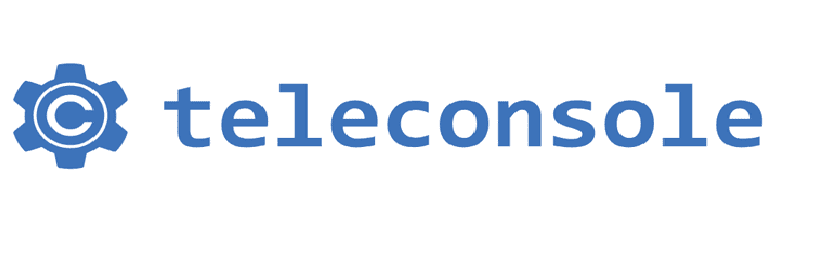
Sûrement à un moment donné, vous aurez utilisé un outil de bureau à distance pour pouvoir accéder à un autre système ou pour qu'ils puissent accéder au vôtre et ainsi pouvoir apporter de l'aide ou recevoir l'aide nécessaire.
L'utilisation de ce type d'application vous permet de prendre le contrôle complet du système, ceci généralement pas toujours la meilleure option pour les utilisateurs Linux depuis plusieurs fois c'est ne nécessitait que l'utilisation du terminal et non de l'ensemble du système.
Pour ce genre de situations nous pouvons omettre l'utilisation de ce type de clients et nous avons quelques options pour que la même fonction puisse être exécutée, mais uniquement avec l'accès au terminal.
À propos de Teleconsole
La téléconsole est un outil puissant ligne de commande pour partager une session de terminal Linux avec des personnes de confiance.
Cette C'est une application totalement gratuite et open source qui est publié et sous licence Apache 2.0.
Téléconsole est écrit en GoLang et est basé sur le service gravitationnel Teleport qui est un serveur SSH open source quiIl est utilisé pour accéder à distance au cluster avec le serveur Linux via SSH / HTTPS.
Avec lui un proxy SSH est intégré au système avec lequel vous pouvez garantir des sessions SSH sécurisées, le transfert de port TCP local et les proxys de configuration privés peuvent être effectués.
Avec l'utilisation de cet outil, vos amis ou membres de votre équipe peuvent se connecter à votre session de terminal via SSH ou via un navigateur via le protocole HTTPS.
Au fond lors de l'utilisation de l'application sur le système, il sera en charge d'ouvrir une nouvelle session Shell dans le système et c'est Il nous montrera les données d'identification d'accès, ainsi qu'un WebUI qui est un lien à partager, pour eux de rejoindre via une ligne de commande ou depuis leur navigateur Web via HTTPS.
Il est important de mentionner que si vous prévoyez d'utiliser le terminal pour y accéder, vous devez également avoir installé le service Teleconsole.
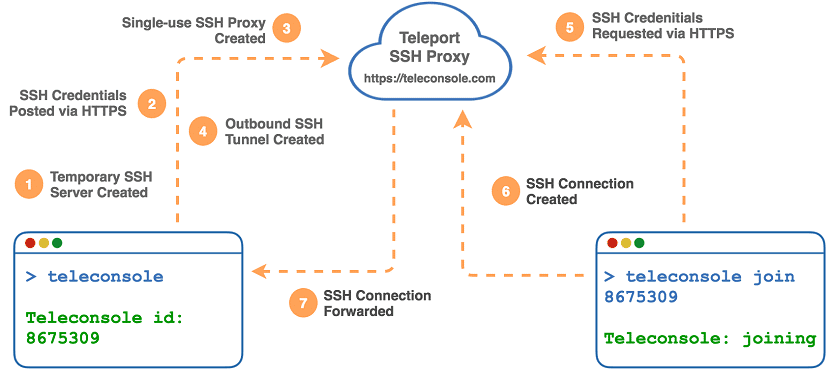
Comment installer Teleconsole sur Linux?
Si voulez-vous installer cette application sur votre systèmeNous n'avons qu'à télécharger le programme d'installation depuis son site officiel.
Nous pouvons utiliser la méthode qu'ils partagent avec nous, Il suffit d'ouvrir un terminal et de taper la commande suivante:
curl https://www.teleconsole.com/get.sh | sh
Et c'est tout, vous pouvez commencer à utiliser le service sur votre système.
Comment utiliser Teleconsole sous Linux?
Pour l'exécuter sur le système il vous suffit de taper dans le terminal:
teleconsole
En faisant cela Les identifiants d'accès que vous devez partager seront imprimés à l'écran pour terminer la connexion.
Vous devriez recevoir quelque chose comme ceci:
Starting local SSH server on localhost... Requesting a disposable SSH proxy for ekontsevoy... Checking status of the SSH tunnel... Your Teleconsole ID: 1738235ba0821075325233g560831b0 WebUI for this session: https://teleconsole.com/s/1738235ba0821075325233g560831b0 To stop broadcasting, exit current shell by typing 'exit' or closing the window.
Ces données d'accès sont uniques et ne peuvent être utilisées que pendant la session de terminal que vous exécutez.
Avec ces données, il suffit de copier l'ID et si la connexion se fait via le terminal, il suffit de taper:
teleconsole join 1738235ba0821075325233g560831b0
L'autre méthode consiste simplement à copier l'URL et à la coller dans la barre d'outils du navigateur Web de notre choix.
Aussi comme mention a été faite il est possible d'effectuer une redirection de port en connectant l'application, avec cela, il est possible de connecter n'importe quel port TCP fonctionnant sur le système.
Au fond Afin de partager cela, nous devons taper:
teleconsole -f localhost: 5100
Ici, nous prenons comme exemple un port aléatoire qui est 5100.
Les données d'accès seront imprimées à nouveau, mais dans le cas de ceux qui utilisent le terminal pour la connexion, ils doivent ajouter ce qui suit dans ce cas:
teleconsole -f 5100:localhost:5100 join “elnumerodesesion”